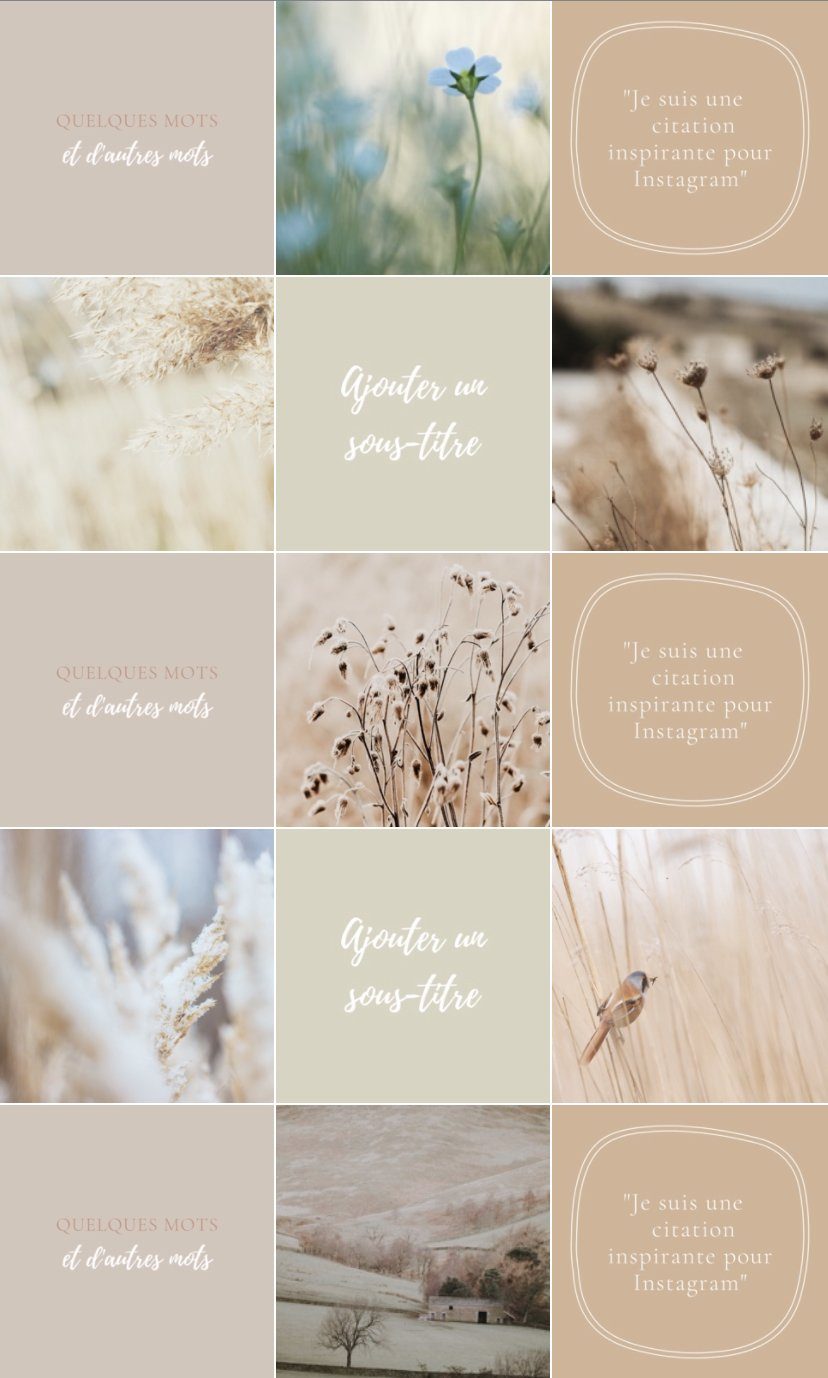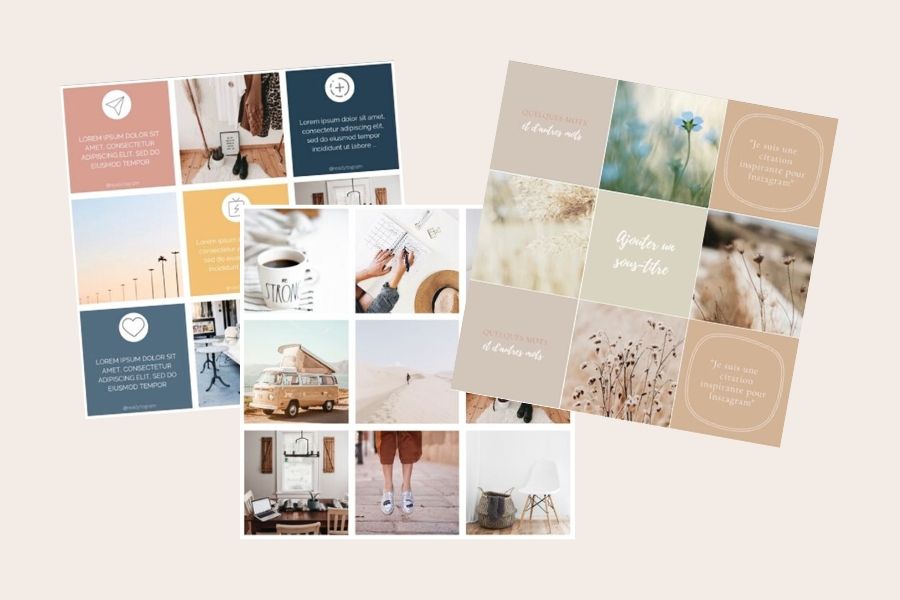Avoir un joli feed Instagram sans trop perdre de temps c’est possible ! Pour cela j’utilise Canva. Je prends le temps de penser mon feed, je prépare le modèle, je le mets bien au chaud dans un dossier pour qu’il soit prêt à l’emploi et je ne me pose plus de questions !
Un feed Instagram mais aussi toutes mes autres publications
Ce que je vous montre ici pour Instagram est évidemment valable pour tous les autres types de publications : Facebook, Pinterest, LinkedIn, articles de blog, ebook, etc
Le principe
Le principe est simple : avoir des modèles pour tous les types de publications de mon feed Instagram prêts à l’emploi pour ne plus perdre de temps à refaire une mise en page chaque fois que je prépare mes posts Instagram.
En vrai ça se passe comme ceci quand je veux préparer un post à partir de ce dossier.
Ça vous tente de faire pareil ?
Depuis que j’utilise Canva, j’ai gagné un temps précieux que je peux consacrer à autre chose (comme écrire le contenu de mes publications par exemple).
Etape 1 : quel contenu allez-vous publier ?
J’ai tout simplement investi un peu de temps pour réfléchir aux types de posts que je souhaitais publier sur mon compte et pour créer des modèles que je peux facilement réutiliser.
Par exemple pour De la Suite dans les ID j’alterne :
● des photos avec un bord blanc
● des citations
● des témoignages clients
● des mots percutants (juste quelques mots)
● ou des petits bouts de texte
Parfois je fais aussi des mockups (pour montrer les sites de mes clients sur un écran d’ordinateur ou de smartphone par exemple). Et c’est aussi possible sur Canva mais je ne vais pas vous dire que c’est super rapide car cela passe par des captures d’écran ou même des vidéos avant de pouvoir préparer la publication elle-même.
Etape 2 : choisir la mise en page de ces différentes publications
C’est l’étape la plus longue si vous voulez sortir du lot et avoir un feed reconnaissable qui vous plaise à 100%.
Pour cela il vous faudra définir :
● vos références couleurs : prenez de préférence celles de votre marque
● vos polices de caractère
● le look de chacune de vos publications : allez-vous garder le même look pour tous les types de publications ou changer de mise en page suivant ce que vous publiez (telle couleur pour les citations, telle police pour les témoignages)
Etape 3 : préparez vos modèles
L’étape 2 vous aura sans doute fait faire quelques essais avant de trouver le feed qui vous convient le mieux.
Si vous êtes prête, c’est le moment de préparer chaque post à la suite les uns des autres dans un même design. Autrement dit vous créez un nouveau design et vous ajoutez autant de pages qu’il y a de types de posts. Personnellement je les prépare tous dans toutes les couleurs de ma marque pour gagner un max de temps par après.
Etape 4 : enregistrez tout dans un dossier Canva
C’est la dernière étape : enregistrez ce design complet bien en sécurité pour pouvoir l’utiliser aussi souvent que nécessaire dans un dossier MASTER TEMPLATE
Si vous avez un compte Canva pro
Vous pouvez créer autant de dossiers et de sous-dossiers que nécessaire. Vous pouvez donc créer un dossier MODELE et puis un sous-dossier pour chaque type de publications (citations, photos, témoignages) etc. De plus vous pouvez y accéder directement depuis votre design (comme vous pouvez le voir dans la petite vidéo d’introduction de cet article).
Si vous avez un compte Canva gratuit
Vous n’avez droit qu’à 2 dossiers et ils ne sont malheureusement pas accessibles autrement que via la page d’accueil. Vous ne pourrez pas y accéder pendant que vous préparez vos publications, à l’intérieur même de votre design.
Je vous conseille donc d’avoir
● un dossier avec votre modèle unique original
● un dossier de travail dans laquelle vous mettrez une copie de ce modèle que vous pourrez dupliquer et adapter chaque fois que vous aurez besoin de créer des posts.
Pour Readytogram, j’ai préparé un tutoriel vidéo sur un compte Canva gratuit pour vous montrer comment créer un feed et comment y accéder par la suite.
Je vous propose de télécharger ce tutoriel qui apprendra à créer le feed ci-dessous que j’ai imaginé pour l’occasion. Après ce sera à vous de jouer pour imaginer votre propre modèle avec les couleurs de votre marque, vos fonts et vos images.